Jak utworzyć wiele folderów naraz w programie Excel
Jeśli masz arkusz kalkulacyjny i chcesz utworzyć wiele folderów(create multiple folders) na podstawie wartości arkusza kalkulacyjnego Excel , możesz skorzystać z tego samouczka. Niezależnie od tego, czy używasz aplikacji klasycznej Excel, Excel Online(Excel Online) czy Arkuszy Google(Google Sheets) , możesz skorzystać z tego samouczka, aby uzyskać te same wyniki.
Załóżmy, że w arkuszu kalkulacyjnym programu Excel(Excel) masz listę nazw wraz z innymi danymi . Tymczasem chcesz utworzyć foldery po każdej nazwie wymienionej w kolumnie. Zamiast tworzyć je ręcznie, co jest bardzo czasochłonne, możesz użyć prostej metody, aby utworzyć wiele folderów naraz z wartości komórek Excela . (Excel)Ponieważ masz już aplikację Notatnik(Notepad) na swoim komputerze, nie potrzebujesz niczego więcej, aby wykonać zadanie.
Zanim zaczniesz, powinieneś wiedzieć kilka rzeczy, które należy wyjaśnić. Załóżmy, że masz arkusz kalkulacyjny zawierający trzy kolumny i pięć wierszy. Jeśli zastosujesz się do tej metody, utworzysz pięć folderów, a każdy folder będzie zawierał dwa podfoldery. Możliwe jest dodanie lub usunięcie większej liczby podfolderów, ale wymaga to ręcznej pracy.
Pokazaliśmy kroki w arkuszu kalkulacyjnym demonstracji. Innymi słowy, wspomnieliśmy o kolumnie A(Column A) , B itd., aby uprościć kroki. Musisz jednak zrobić to samo w określonej kolumnie / wierszu / komórce zgodnie z arkuszem kalkulacyjnym. Zgodnie z poniższym przewodnikiem kolumna B(Column B) będzie folderem głównym, a kolumna C(Column C) , D itd. będą podfolderami.
Jak utworzyć wiele folderów naraz w programie Excel
Aby utworzyć wiele folderów jednocześnie z programu Excel(Excel) , wykonaj następujące kroki:
- Otwórz arkusz kalkulacyjny Excel.
- Kliknij prawym przyciskiem myszy kolumnę A(Column A) i wybierz opcję Wstaw(Insert) .
- Wpisz MD we wszystkich komórkach.
- Wprowadź \jako prefiks we wszystkich komórkach z wyjątkiem kolumny A(Column A) i B.
- Zaznacz(Select) wszystkie komórki i wklej je do Notatnika(Notepad) .
- Wybierz przestrzeń i kombinację widoczne przed wszystkimi C, D lub pozostałymi kolumnami.
- Przejdź do Edit > Replace .
- Wprowadź skopiowaną zawartość w polu Znajdź(Find what) .
- Wpisz w polu Zamień na(Replace with) .
- Kliknij przycisk Zamień wszystko(Replace All) .
- Przejdź do File > Save As .
- Wybierz ścieżkę, wprowadź nazwę z rozszerzeniem .bat i kliknij przycisk Zapisz(Save) .
- Przenieś plik .bat do miejsca, w którym chcesz utworzyć wszystkie foldery.
- Kliknij go dwukrotnie.
Sprawdźmy szczegółowo te kroki.
Najpierw otwórz arkusz kalkulacyjny Excel . Zaleca się jednak wykonanie kopii tego arkusza, ponieważ zamierzasz wprowadzić kilka zmian w oryginalnym arkuszu kalkulacyjnym.
Po otwarciu musisz na początku wejść w nową kolumnę. W tym celu kliknij prawym przyciskiem myszy istniejącą kolumnę A(Column A) i wybierz opcję Wstaw (Insert ) .
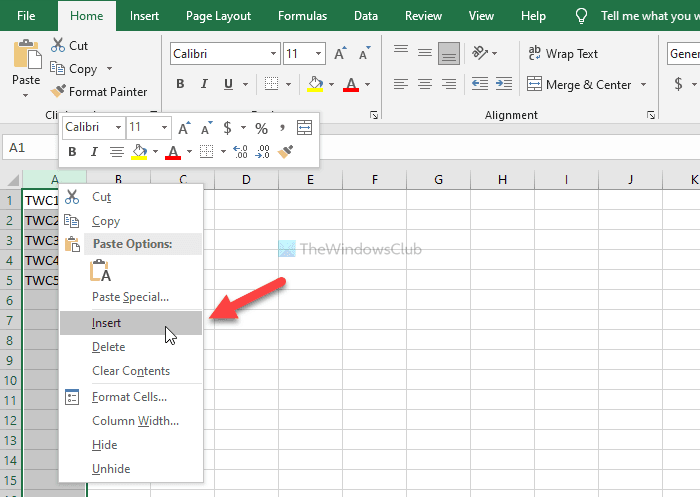
Teraz wpisz MD we wszystkich komórkach w kolumnie A.
Następnie musisz wprowadzić „ \’ jako przedrostek we wszystkich komórkach kolumny C(Column C) , D i wszystkich innych kolumnach, które chcesz uwzględnić. W tym celu możesz postępować zgodnie z tym szczegółowym przewodnikiem, aby wprowadzić prefiksy we wszystkich komórkach w programie Excel .
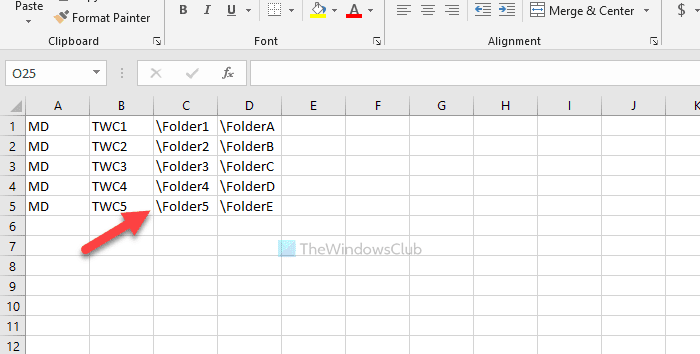
Następnie skopiuj wszystkie komórki, otwórz aplikację Notatnik(Notepad) i wklej ją tam. Musisz usunąć spację między kolumną B(Column B) i C i tak dalej. W tym celu skopiuj część zawierającą spację i\ > przejdź do Edit > Replace i wklej go w polu Znajdź (Find what ) .
Wchodzić \ w polu Zamień na (Replace with ) i kliknij przycisk Zamień wszystko (Replace All ) .
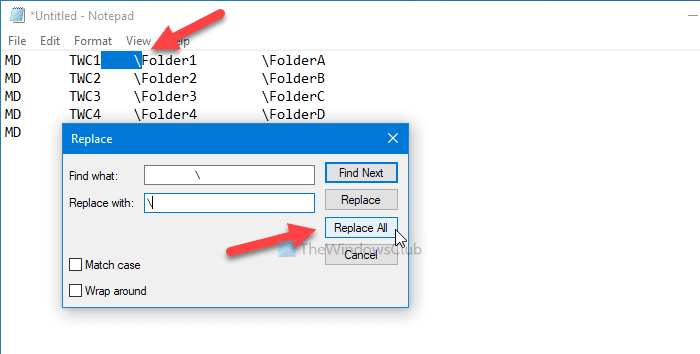
Teraz możesz znaleźć takie wpisy:
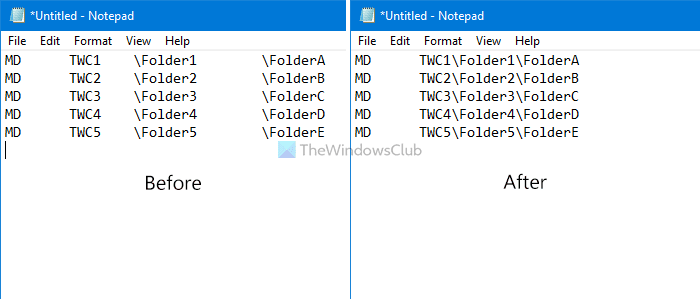
Kliknij opcję File > Save As , wybierz ścieżkę, w której chcesz zapisać plik, wprowadź nazwę z rozszerzeniem .bat (na przykład mojefoldery.bat) i kliknij przycisk Zapisz (Save ) .
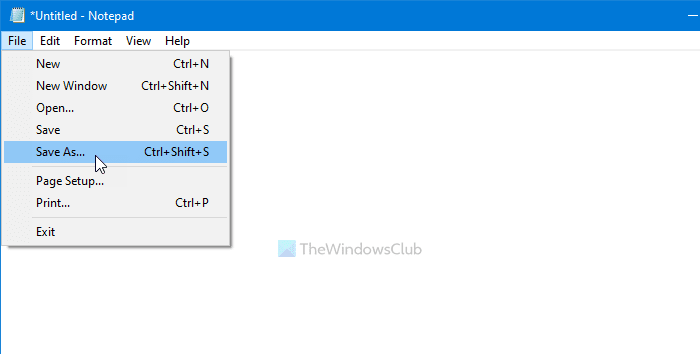
Teraz przenieś plik .bat do lokalizacji, w której chcesz utworzyć wszystkie foldery, i kliknij go dwukrotnie. W zależności od liczby wybranych komórek wykonanie zadania może zająć 10-15 sekund.
To wszystko! Daj nam znać, jeśli masz jakiekolwiek wątpliwości w komentarzach.
Powiązane(Related) : Jak utworzyć wiele folderów jednocześnie w systemie Windows(How to create multiple folders at once in Windows) .
Related posts
Jak korzystać z funkcji Percentile.Exc w programie Excel?
Jak korzystać z funkcji DNI.ROBOCZE w programie Excel?
Jak policzyć liczbę wpisów Tak lub Nie w Excelu?
Excel, Word lub PowerPoint nie mogły się ostatnio uruchomić
Jak korzystać z funkcji automatycznego typu danych w programie Excel?
Jak zmienić kolor karty arkusza kalkulacyjnego Excel
Jak korzystać z funkcji DGET w programie Excel?
Microsoft Excel próbuje odzyskać Twoje informacje
Jak dodać linię trendu w arkuszu programu Microsoft Excel
Jak stworzyć drabinkę turniejową w Windows 11/10?
Jak korzystać z funkcji INT i LCM w programie Excel?
Jak korzystać z funkcji WYBIERZ w programie Excel
Konwertuj CSV do Excela (XLS lub XLSX) za pomocą wiersza poleceń w systemie Windows
Jak usunąć Tylko do odczytu z dokumentu Excel?
Jak korzystać z funkcji DISC w programie Excel?
Jak wstawić dynamiczny wykres w arkuszu kalkulacyjnym Excel
Jak używać DEC2Bin w programie Excel do konwersji liczby dziesiętnej na binarną?
Jak dodać lub podsumować czas w programie Microsoft Excel
Jak korzystać z funkcji DCOUNT i DCOUNTA w programie Excel?
Jak korzystać z funkcji WYSZUKAJ.POZIOMO w programie Microsoft Excel
